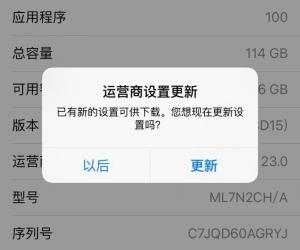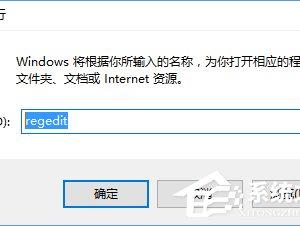win7超级终端怎么打开?win7超级终端教程
发布时间:2020-07-27 16:28:07作者:知识屋
XP作为一款最经典WINDOWS系统逐渐退出了电脑市场,然而进入WIN7后时代,很多用户发现XP系统中非常好用的超级终端从WIN7系统中消失了,如果想在WIN7中使用超级终端该怎么办呢?下面我们就来演示一下win7超级终端怎么打开。

通过第三方软件打开WIN7超级终端教程
1、从网上下载WIN7超级终端,并解压。
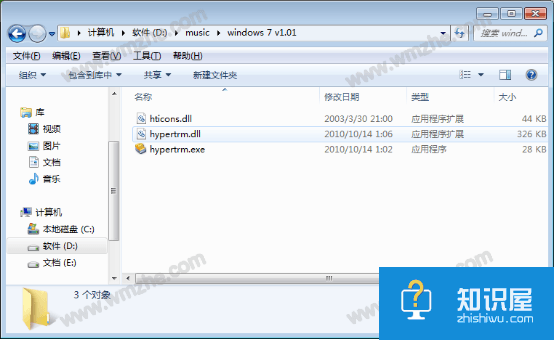
2、点击电脑桌面左下角【开始】,在其下拉菜单中点击【控制面板】
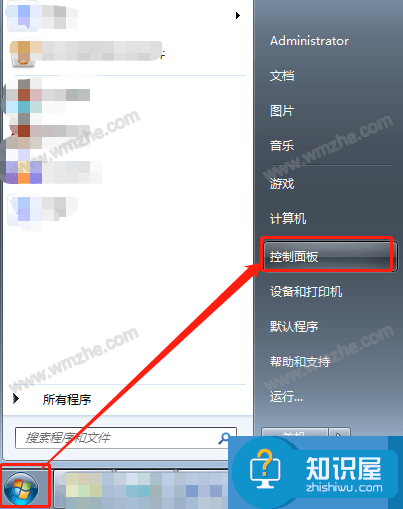
3、在弹出的控制面板窗口中找到【电话和调制解调器】并双击打开。
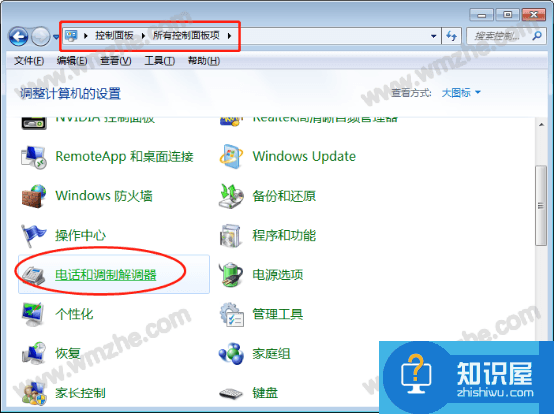
4、弹出位置信息窗口,按提示选择国别、输入区号、电话等信息,然后点击【确定】。
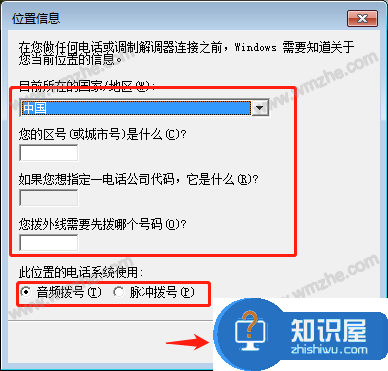
5、打开之前下载解压的文件夹,点击打开【hypertrm.exe】。
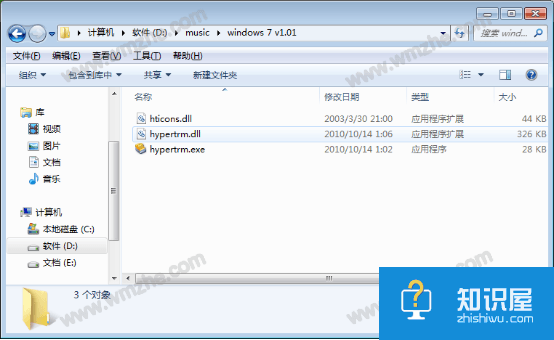
6、如果之前没有设置位置信息,这里会再次弹出。
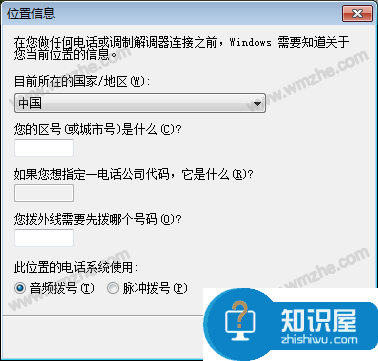
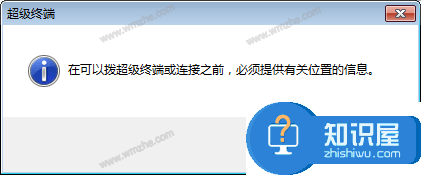
7、如果设置了相关信息,就会弹出超级终端主界面,在新建描述中输入新建名称并选择喜欢的图标,设置好之后点击【确定】。
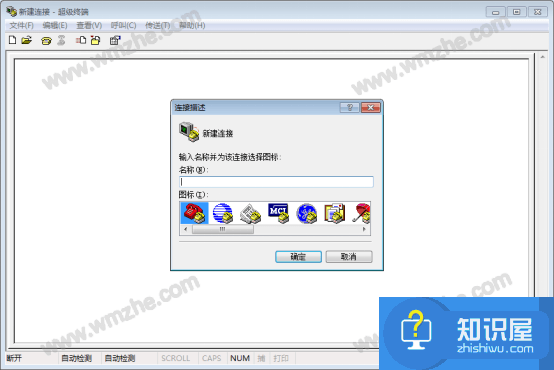
8、弹出“电话和调制解调器”窗口,如果想要建立多个连接,可以点击【新建】和【编辑】进行新建和修正,设置完成后点击【确定】。
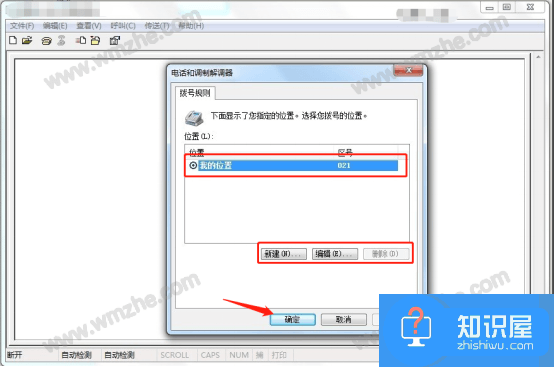
9、弹出“连接到”窗口,在主机地址一栏中输入本地电脑的IP地址即可,最后点击【确定】。WIN7超级终端就可以使用了!
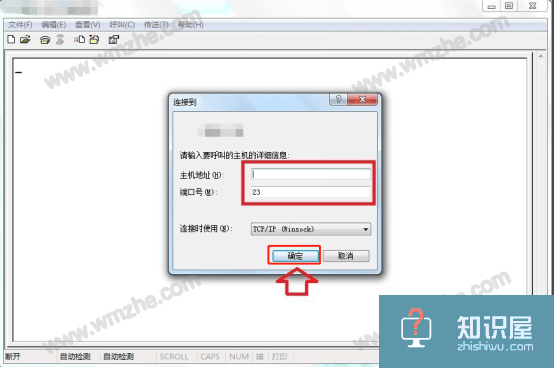
以上就是关于通过第三方软件打开WIN7超级终端的介绍,当然直接从XP系统中复制超级终端程序文件夹也是可以的,但是考虑到容易漏掉文件,这里不推荐使用。
知识阅读
软件推荐
更多 >-
1
 一寸照片的尺寸是多少像素?一寸照片规格排版教程
一寸照片的尺寸是多少像素?一寸照片规格排版教程2016-05-30
-
2
新浪秒拍视频怎么下载?秒拍视频下载的方法教程
-
3
监控怎么安装?网络监控摄像头安装图文教程
-
4
电脑待机时间怎么设置 电脑没多久就进入待机状态
-
5
农行网银K宝密码忘了怎么办?农行网银K宝密码忘了的解决方法
-
6
手机淘宝怎么修改评价 手机淘宝修改评价方法
-
7
支付宝钱包、微信和手机QQ红包怎么用?为手机充话费、淘宝购物、买电影票
-
8
不认识的字怎么查,教你怎样查不认识的字
-
9
如何用QQ音乐下载歌到内存卡里面
-
10
2015年度哪款浏览器好用? 2015年上半年浏览器评测排行榜!